win10开机显示更新如何取消 win10开机显示更新的取消方法
更新时间:2024-02-11 14:50:00作者:mei
win10系统开机一直显示更新,更新虽然能修复漏洞和优化部分bug,让系统一直保持最新。但是每次开机都显示更新会拖慢开机速度的,影响大家正常办公。那么如何取消win10系统开机更新?对于这个问题,可以参考下文方法解决。
推荐:win10专业版系统
1、首先对于运行功能打开,通过快捷键【win+r】,然后在输入【services.msc】点击确定,打开服务功能。
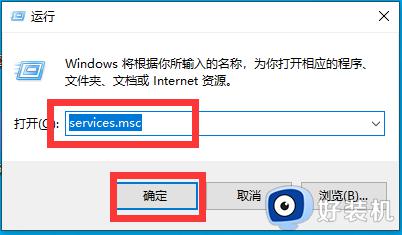
2、在打开的服务窗口中Windows update的栏目。
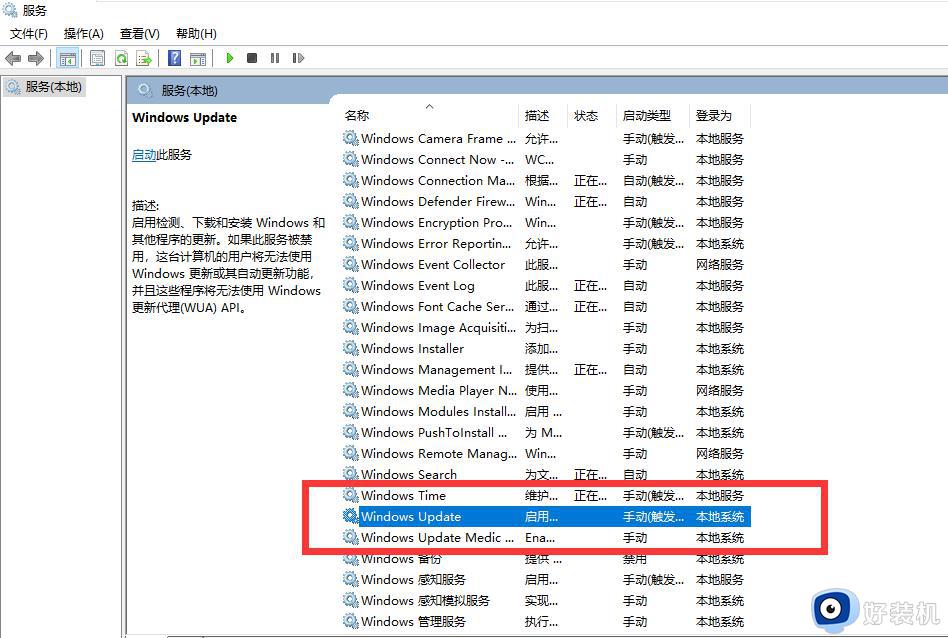
3、然后点击打开windows update,将将启动类型改为禁用,点击应用再点击确定即可。

4、然后在点击windows update,再打开的窗口将其切换到恢复栏目。将第一次失败选择无操作,重置失败计数改为9999.点击应用再点击确定即可。
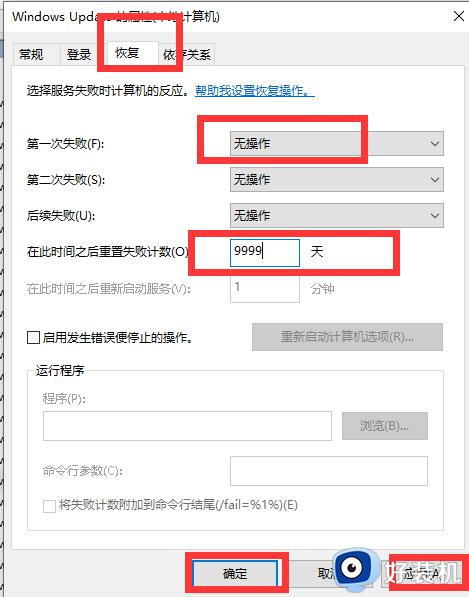
更新系统能够提高win10性能和运行速度,如果开机一直显示更新,可以参考上述方法进行关闭。
win10开机显示更新如何取消 win10开机显示更新的取消方法相关教程
- win10更新关机怎么取消掉 win10关闭更新并关机设置方法
- win10更新并关机如何取消更新 win10系统更新并关机怎样取消更新
- win10电脑显示本次操作由于这台计算机的限制而被取消如何处理
- win10更新已经下载了怎么取消更新 windows10已下载更新如何取消
- win10不能取消开机密码怎么办 win10取消不了开机密码如何处理
- win10更新暂停怎么取消 win10取消更新暂停的方法步骤
- win10开机取消pin密码的教程 win10系统如何取消开机pin密码
- win10更新一半如何取消 win10更新取消的方法步骤
- win10系统更新如何取消 win10系统更新取消的方法
- win10电脑密码怎么取消 win10如何取消开机密码
- win10拼音打字没有预选框怎么办 win10微软拼音打字没有选字框修复方法
- win10你的电脑不能投影到其他屏幕怎么回事 win10电脑提示你的电脑不能投影到其他屏幕如何处理
- win10任务栏没反应怎么办 win10任务栏无响应如何修复
- win10频繁断网重启才能连上怎么回事?win10老是断网需重启如何解决
- win10批量卸载字体的步骤 win10如何批量卸载字体
- win10配置在哪里看 win10配置怎么看
win10教程推荐
- 1 win10亮度调节失效怎么办 win10亮度调节没有反应处理方法
- 2 win10屏幕分辨率被锁定了怎么解除 win10电脑屏幕分辨率被锁定解决方法
- 3 win10怎么看电脑配置和型号 电脑windows10在哪里看配置
- 4 win10内存16g可用8g怎么办 win10内存16g显示只有8g可用完美解决方法
- 5 win10的ipv4怎么设置地址 win10如何设置ipv4地址
- 6 苹果电脑双系统win10启动不了怎么办 苹果双系统进不去win10系统处理方法
- 7 win10更换系统盘如何设置 win10电脑怎么更换系统盘
- 8 win10输入法没了语言栏也消失了怎么回事 win10输入法语言栏不见了如何解决
- 9 win10资源管理器卡死无响应怎么办 win10资源管理器未响应死机处理方法
- 10 win10没有自带游戏怎么办 win10系统自带游戏隐藏了的解决办法
